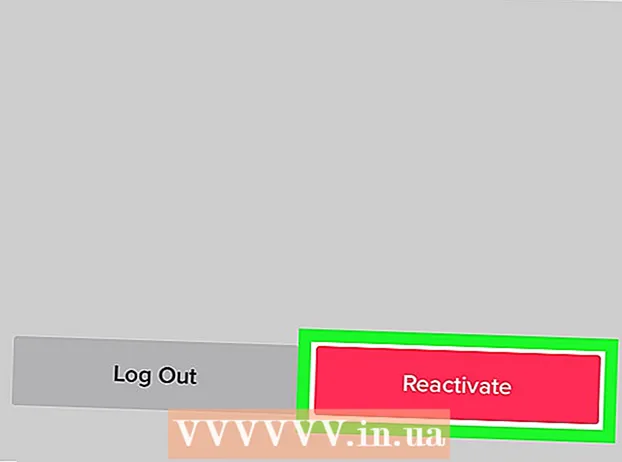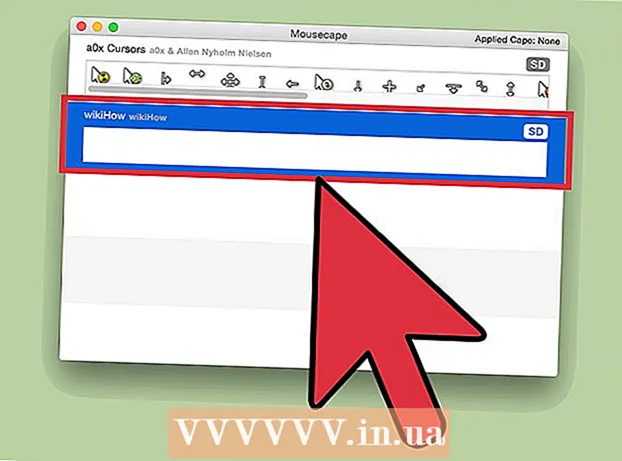ผู้เขียน:
Robert Simon
วันที่สร้าง:
22 มิถุนายน 2021
วันที่อัปเดต:
24 มิถุนายน 2024

เนื้อหา
บทความวิกิฮาวนี้จะแนะนำวิธีการพิมพ์ที่อยู่สำหรับจัดส่งและที่อยู่ในซองจดหมายโดยใช้ Microsoft Word คุณสามารถทำได้ทั้งบน Microsoft Word เวอร์ชัน Windows และ Mac
ที่จะก้าว
วิธีที่ 1 จาก 2: บน Windows
 เปิด Microsoft Word ไอคอนแอพเป็นรูปตัว "W" สีขาวบนพื้นสีน้ำเงินเข้ม
เปิด Microsoft Word ไอคอนแอพเป็นรูปตัว "W" สีขาวบนพื้นสีน้ำเงินเข้ม  คลิกที่ เอกสารเปล่า. ที่มุมซ้ายบนของหน้าต่าง เพื่อเปิดเอกสาร Word ใหม่
คลิกที่ เอกสารเปล่า. ที่มุมซ้ายบนของหน้าต่าง เพื่อเปิดเอกสาร Word ใหม่  คลิกที่แท็บ การส่งจดหมาย. แท็บนี้อยู่ใน Ribbon สีน้ำเงินที่ด้านบนของหน้าต่าง Word เพื่อเปิดแถบเครื่องมือ Mailings ด้านล่างริบบิ้นสีน้ำเงิน
คลิกที่แท็บ การส่งจดหมาย. แท็บนี้อยู่ใน Ribbon สีน้ำเงินที่ด้านบนของหน้าต่าง Word เพื่อเปิดแถบเครื่องมือ Mailings ด้านล่างริบบิ้นสีน้ำเงิน  คลิกที่ ซองจดหมาย. ซึ่งอยู่ในส่วน "สร้าง" ของแถบเครื่องมือซึ่งอยู่ทางด้านซ้ายสุดของหน้าต่าง
คลิกที่ ซองจดหมาย. ซึ่งอยู่ในส่วน "สร้าง" ของแถบเครื่องมือซึ่งอยู่ทางด้านซ้ายสุดของหน้าต่าง  ป้อนที่อยู่สำหรับจัดส่ง คลิกกล่องข้อความใต้หัวข้อ "ที่อยู่จัดส่ง" จากนั้นพิมพ์ที่อยู่ที่คุณต้องการส่งซองจดหมายไป
ป้อนที่อยู่สำหรับจัดส่ง คลิกกล่องข้อความใต้หัวข้อ "ที่อยู่จัดส่ง" จากนั้นพิมพ์ที่อยู่ที่คุณต้องการส่งซองจดหมายไป - ตรวจสอบให้แน่ใจว่าได้ป้อนที่อยู่ตรงตามที่คุณต้องการให้ปรากฏที่นี่
 ป้อนที่อยู่สำหรับคืนสินค้า คลิกกล่องข้อความใต้หัวข้อ "ที่อยู่สำหรับส่งคืน" จากนั้นพิมพ์ที่อยู่สำหรับส่งคืนของคุณ อีกครั้งต้องพิมพ์ตรงตามที่คุณต้องการให้ที่อยู่ปรากฏบนซองจดหมาย
ป้อนที่อยู่สำหรับคืนสินค้า คลิกกล่องข้อความใต้หัวข้อ "ที่อยู่สำหรับส่งคืน" จากนั้นพิมพ์ที่อยู่สำหรับส่งคืนของคุณ อีกครั้งต้องพิมพ์ตรงตามที่คุณต้องการให้ที่อยู่ปรากฏบนซองจดหมาย  คลิกที่ ตัวเลือก .... ทางด้านล่างของหน้าต่าง หน้าต่างใหม่จะเปิดขึ้น
คลิกที่ ตัวเลือก .... ทางด้านล่างของหน้าต่าง หน้าต่างใหม่จะเปิดขึ้น  คลิกที่แท็บ ตัวเลือกซองจดหมาย. ที่เป็นตัวเลือกทางด้านบนของหน้าต่าง
คลิกที่แท็บ ตัวเลือกซองจดหมาย. ที่เป็นตัวเลือกทางด้านบนของหน้าต่าง  คลิกรายการแบบเลื่อนลง "ขนาดซองจดหมาย" ทางด้านบนของหน้าต่าง เมนูจะขยายลงมา
คลิกรายการแบบเลื่อนลง "ขนาดซองจดหมาย" ทางด้านบนของหน้าต่าง เมนูจะขยายลงมา  เลือกขนาดซองจดหมาย คลิกขนาดซองจดหมายจากเมนูแบบเลื่อนลง
เลือกขนาดซองจดหมาย คลิกขนาดซองจดหมายจากเมนูแบบเลื่อนลง  คลิกที่แท็บ ตัวเลือกการพิมพ์. ทางด้านบนของหน้าต่าง
คลิกที่แท็บ ตัวเลือกการพิมพ์. ทางด้านบนของหน้าต่าง  เลือกขนาดซองจดหมาย คลิกที่การแสดงภาพของซองจดหมายที่ป้อนเข้าเครื่องพิมพ์ นี่คือวิธีที่คุณควรใส่ซองจดหมายลงในเครื่องพิมพ์
เลือกขนาดซองจดหมาย คลิกที่การแสดงภาพของซองจดหมายที่ป้อนเข้าเครื่องพิมพ์ นี่คือวิธีที่คุณควรใส่ซองจดหมายลงในเครื่องพิมพ์  คลิกที่ ตกลง. ท้ายหน้าต่าง
คลิกที่ ตกลง. ท้ายหน้าต่าง  ตรวจสอบให้แน่ใจว่าเครื่องพิมพ์ของคุณเปิดอยู่และเชื่อมต่อกับคอมพิวเตอร์ของคุณ หากยังไม่ได้ดำเนินการให้เชื่อมต่อกับเครื่องพิมพ์ของคุณก่อนดำเนินการต่อ
ตรวจสอบให้แน่ใจว่าเครื่องพิมพ์ของคุณเปิดอยู่และเชื่อมต่อกับคอมพิวเตอร์ของคุณ หากยังไม่ได้ดำเนินการให้เชื่อมต่อกับเครื่องพิมพ์ของคุณก่อนดำเนินการต่อ  ใส่ซองจดหมายในเครื่องพิมพ์ของคุณ อย่าลืมทำตามรูปแบบที่คุณเลือก
ใส่ซองจดหมายในเครื่องพิมพ์ของคุณ อย่าลืมทำตามรูปแบบที่คุณเลือก  คลิกที่ พิมพ์. ที่มุมซ้ายล่างของหน้าต่าง Envelopes ซองจดหมายของคุณจะเริ่มพิมพ์
คลิกที่ พิมพ์. ที่มุมซ้ายล่างของหน้าต่าง Envelopes ซองจดหมายของคุณจะเริ่มพิมพ์ - หากคุณประสบปัญหาในการพิมพ์ซองจดหมายให้ลองรีเซ็ตเค้าโครงเป็นค่าเริ่มต้นของ Word
วิธีที่ 2 จาก 2: บน Mac
 เปิด Microsoft Word ไอคอนแอพเป็นรูปตัว "W" สีขาวบนพื้นสีน้ำเงินเข้ม
เปิด Microsoft Word ไอคอนแอพเป็นรูปตัว "W" สีขาวบนพื้นสีน้ำเงินเข้ม  คลิกที่ เอกสารเปล่า. เพื่อเริ่มเอกสาร Word ใหม่
คลิกที่ เอกสารเปล่า. เพื่อเริ่มเอกสาร Word ใหม่ - หากคุณไม่เห็นหน้าต่างเทมเพลตเมื่อ Word เริ่มทำงานคุณสามารถคลิก ไฟล์ ในแถบเมนูด้านบนแล้ว เอกสารใหม่ เพื่อสร้างเอกสารเปล่าใหม่
 คลิกที่แท็บ การส่งจดหมาย. ทางด้านบนของหน้าต่าง Word
คลิกที่แท็บ การส่งจดหมาย. ทางด้านบนของหน้าต่าง Word  คลิกที่ ซองจดหมาย. ที่เป็นตัวเลือกทางซ้ายสุดของแถบเครื่องมือ Mailings
คลิกที่ ซองจดหมาย. ที่เป็นตัวเลือกทางซ้ายสุดของแถบเครื่องมือ Mailings  ป้อนที่อยู่สำหรับจัดส่ง คลิกกล่องข้อความใต้หัวข้อ "ที่อยู่จัดส่ง" จากนั้นพิมพ์ที่อยู่ที่คุณต้องการส่งซองจดหมายไป
ป้อนที่อยู่สำหรับจัดส่ง คลิกกล่องข้อความใต้หัวข้อ "ที่อยู่จัดส่ง" จากนั้นพิมพ์ที่อยู่ที่คุณต้องการส่งซองจดหมายไป - ตรวจสอบให้แน่ใจว่าได้ป้อนที่อยู่ตรงตามที่คุณต้องการให้ปรากฏที่นี่
 ป้อนที่อยู่สำหรับคืนสินค้า คลิกกล่องข้อความใต้หัวข้อ "ที่อยู่สำหรับส่งคืน" จากนั้นพิมพ์ที่อยู่สำหรับส่งคืนของคุณ อีกครั้งต้องพิมพ์ตรงตามที่คุณต้องการให้ที่อยู่ปรากฏบนซองจดหมาย
ป้อนที่อยู่สำหรับคืนสินค้า คลิกกล่องข้อความใต้หัวข้อ "ที่อยู่สำหรับส่งคืน" จากนั้นพิมพ์ที่อยู่สำหรับส่งคืนของคุณ อีกครั้งต้องพิมพ์ตรงตามที่คุณต้องการให้ที่อยู่ปรากฏบนซองจดหมาย  เลือกช่อง "ใช้การตั้งค่าเครื่องพิมพ์ของคุณ" เพื่อให้แน่ใจว่ามีการใช้การตั้งค่าที่เหมาะสมสำหรับเครื่องพิมพ์ของคุณ
เลือกช่อง "ใช้การตั้งค่าเครื่องพิมพ์ของคุณ" เพื่อให้แน่ใจว่ามีการใช้การตั้งค่าที่เหมาะสมสำหรับเครื่องพิมพ์ของคุณ - ข้ามขั้นตอนนี้หากเลือกกล่องกาเครื่องหมายไว้แล้ว
 คลิกที่ การตั้งค่าหน้า .... ทางขวาของหน้าต่าง หน้าต่างใหม่จะเปิดขึ้น
คลิกที่ การตั้งค่าหน้า .... ทางขวาของหน้าต่าง หน้าต่างใหม่จะเปิดขึ้น  เลือกตัวเลือกการพิมพ์แล้วคลิก ตกลง. คุณสามารถเลือกขนาดการพิมพ์สำหรับซองจดหมายของคุณซึ่งจะกำหนดวิธีการวางซองจดหมายในเครื่องพิมพ์
เลือกตัวเลือกการพิมพ์แล้วคลิก ตกลง. คุณสามารถเลือกขนาดการพิมพ์สำหรับซองจดหมายของคุณซึ่งจะกำหนดวิธีการวางซองจดหมายในเครื่องพิมพ์ - คุณยังสามารถเลือกขนาดซองจดหมายของคุณได้ที่นี่
 คลิกที่ ตกลง. ท้ายหน้าต่าง
คลิกที่ ตกลง. ท้ายหน้าต่าง  คลิกที่ ตกลง. ปุ่มนี้อยู่ที่ด้านล่างของหน้าต่าง "ซองจดหมาย" หน้าต่างแสดงตัวอย่างจะเปิดขึ้น
คลิกที่ ตกลง. ปุ่มนี้อยู่ที่ด้านล่างของหน้าต่าง "ซองจดหมาย" หน้าต่างแสดงตัวอย่างจะเปิดขึ้น  ตรวจสอบเค้าโครงซองจดหมาย คุณสามารถเปลี่ยนแปลงขนาดและรูปร่างของซองจดหมายในนาทีสุดท้ายได้ที่นี่
ตรวจสอบเค้าโครงซองจดหมาย คุณสามารถเปลี่ยนแปลงขนาดและรูปร่างของซองจดหมายในนาทีสุดท้ายได้ที่นี่  ตรวจสอบให้แน่ใจว่าเครื่องพิมพ์ของคุณเปิดอยู่และเชื่อมต่อกับคอมพิวเตอร์ของคุณ หากยังไม่ได้ดำเนินการให้เชื่อมต่อกับเครื่องพิมพ์ของคุณก่อนดำเนินการต่อ
ตรวจสอบให้แน่ใจว่าเครื่องพิมพ์ของคุณเปิดอยู่และเชื่อมต่อกับคอมพิวเตอร์ของคุณ หากยังไม่ได้ดำเนินการให้เชื่อมต่อกับเครื่องพิมพ์ของคุณก่อนดำเนินการต่อ  ใส่ซองจดหมายในเครื่องพิมพ์ของคุณ อย่าลืมทำตามรูปแบบฟีดที่คุณเลือก
ใส่ซองจดหมายในเครื่องพิมพ์ของคุณ อย่าลืมทำตามรูปแบบฟีดที่คุณเลือก  พิมพ์ซองจดหมาย คลิกที่รายการเมนู ไฟล์ ที่มุมบนซ้ายของหน้าจอจากนั้นคลิก พิมพ์... จากเมนูแบบเลื่อนลง ซองจดหมายของคุณจะเริ่มพิมพ์
พิมพ์ซองจดหมาย คลิกที่รายการเมนู ไฟล์ ที่มุมบนซ้ายของหน้าจอจากนั้นคลิก พิมพ์... จากเมนูแบบเลื่อนลง ซองจดหมายของคุณจะเริ่มพิมพ์
เคล็ดลับ
- คุณสามารถเว้นช่องที่อยู่ช่องใดช่องหนึ่ง (เช่นช่อง "การจัดส่ง") ว่างไว้เมื่อพิมพ์ซองจดหมายที่จะพิมพ์ไปยังที่อยู่อื่น
- ควรพิมพ์ซองจดหมายหนึ่งซองเป็นการทดสอบก่อนเพื่อให้แน่ใจว่าการตั้งค่าของคุณถูกต้อง
คำเตือน
- การพิมพ์ซองจดหมายของคุณอย่างถูกต้องอาจใช้เวลาลองผิดลองถูก ใส่ใจกับพฤติกรรมของเครื่องพิมพ์ของคุณและปรับซองจดหมายของคุณให้เหมาะสม